サクッと交換
*簡易辞書登録*
 |
「単語」と「よみ」を登録することで、簡単に辞書登録ができます。
よく使う定型文を登録したり、キーボードの「^-^」キーによく使う顔文字を登録する使い方もできます。 |
<本機能をお使い頂く前にご確認ください>
iPhoneの「連絡先」をExchangeと同期している場合は、下記手順を行って頂くことで本機能をご利用頂くことが出来ます。
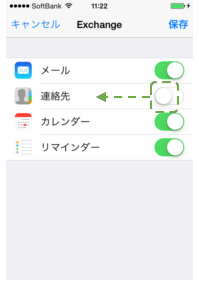
| 1. | iPhoneのメール設定で連絡先の同期を「オフ」に設定 |
| 2. | サクッと交換の「簡易辞書登録」を選択し、一つ以上の単語を登録
(iPhoneの「連絡先」にグループと、登録した単語が追加されます) |
| 3. | iPhoneのメール設定で連絡先の同期を「オン」に設定。
この時、iPhoneにある連絡先を残すか確認されますので「iPhoneに残す」を選択し、再度の確認も同様にする。 |
※以後、サクッと交換で作成したグループの削除は行わないでください。
削除した場合は、上記「1~3」の手順を再度行ってください。
※本機能は連絡先を利用しているため、サーバの連絡先にも登録した単語が同期されます。
<機能>
- 「単語」と「よみ」を登録すると「よみ」を入力したときに変換候補として「単語」が表示されるようになります。
- 一括変換で表示されない名前の登録や、よく使う定型文を登録することで入力の手間を省くなど、あなただけのオリジナル辞書が作れます。
- 「よみ」 のテキスト入力エリアにカーソルがあるとき、拡張キーボードに「
 」(黒丸の中にスマイルの特殊文字)キーを搭載しました。
」(黒丸の中にスマイルの特殊文字)キーを搭載しました。
※使用シーンについては、下記「2. 便利な使い方」をご参照ください。
1.辞書の登録
「単語」と「よみ」を入力し「登録」をタップして登録します。
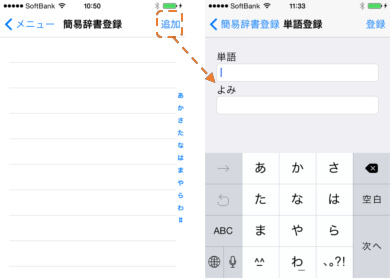
※「よみ」のテキスト入力エリアにカーソルがあるときは、拡張キーボードに「![]() 」(黒丸の中にスマイルの特殊文字)キーが表示されます。
」(黒丸の中にスマイルの特殊文字)キーが表示されます。
※登録した辞書を編集したい場合は、編集したい文言を選択して編集後に「変更」をタップします。
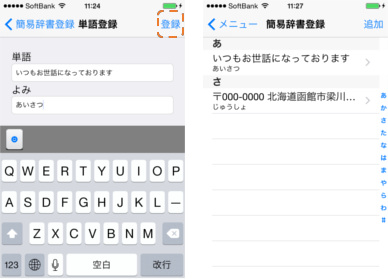
2.便利な使い方
「サクッと交換」アプリの「簡易辞書登録」機能に、よく使う顔文字を登録することで、他アプリでもキーボードの「^-^」ボタンから登録した顔文字を選択できるようになります。
<手順1>
キーボードの「^-^」ボタンにシンボルマーク”![]() ”を登録します。
”を登録します。
| (1) | 「顔文字メッセージ作成」機能にて「顔文字」ボタンを押し「Symbol 記号」から” ※「Symbol 記号」初回選択時は、” |
| (2) | メッセージ作成画面をタップし、「選択>カット」をタップすることで、入力された” |
| (3) | 画面左上の「メニュー」をタップし「簡易辞書登録」を選択します。 |
| (4) | 「追加」ボタンを押して「単語」と「よみ」の両方に” |
これら操作をすることで、キーボードの「^-^」ボタンから”![]() ”を入力できるようになります。
”を入力できるようになります。
<手順2>
よく使う顔文字を「簡易辞書登録」機能に登録します。
| (1) | 画面左上の「メニュー」をタップし「顔文字メッセージ作成」を選択します。 |
| (2) | 「顔文字」ボタンを押し、よく使う顔文字を選択します。 |
| (3) | メッセージ作成画面をタップし「全選択>カット」をタップすることで、入力された顔文字をコピーします。 |
| (4) | 画面左上の「メニュー」をタップし「簡易辞書登録」を選択します。 |
| (5) | 「追加」をタップして「単語」にはコピーした顔文字をペーストし、「よみ」には「^-^」ボタンから” |
<手順2>の操作を繰り返すことで「^-^」ボタンによく使う顔文字を登録し、「サクッと交換」アプリ以外でも登録した顔文字を使用することができます。
3.注意事項
「簡易辞書登録」機能で登録したものは、「サクッと交換」アプリを削除しても消えません。
登録したデータを完全に削除したい場合は、「サクッと交換」アプリの「設定」にて、「グループ内データ削除」を行った上で「グループ削除」を行ってください。
※削除操作については「設定」をご確認ください。
~「サクッと交換」*他機能*~
■設定